Trong bài viết sau đây, chúng tôi sẽ đưa bạn đi tìm hiểu về những cách tải ảnh instagram về máy tính sao cho hiệu quả nhất.
1. Hướng dẫn các cách tải ảnh Instagram về điện thoại
Nếu tải ảnh Instagram về điện thoại, có đến bốn cách để thực hiện việc này, đó là:
- Cách 1 là, dùng Siri Shortcut (với hệ điều hành iOS).
- Cách 2, dùng FastSave for Instagram (với hệ điều hành Android).
- Cách 3 là, dùng website DownloadGram (với cả hai hệ điều hành iOS và Android).
- Cách 4 là, chụp màn hình (iOS và Android).
1.1. Cách 1 – Dùng Siri Shortcut
Khi áp dụng cách 1 này thì điều kiện bạn cần có là điện thoại của bạn phải là Iphone và có hệ điều hành từ iOS 12 trở lên, đã cài đặt bộ phím tắt Shortcuts
Bước 1: Truy cập Link sau để tải phím Grabstagram dành cho riêng ứng dụng Siri Shortcut
https://www.icloud.com/shortcuts/65c6557dfc1e433496e5d743f7e2f06c
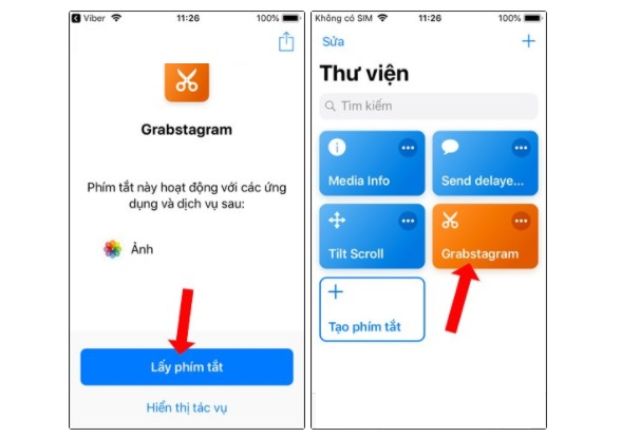
Bước 2: Tại mục thư viện của ứng dụng sẽ xuất hiện biểu tượng dấu 3 chấm ở Grabstagram. Lúc này, bạn sẽ thấy mục lưu vào album ảnh được để mặc định là cuộn camera. Nếu muốn để ở vị trí khác thì bạn có thể thao tác di chuyển.
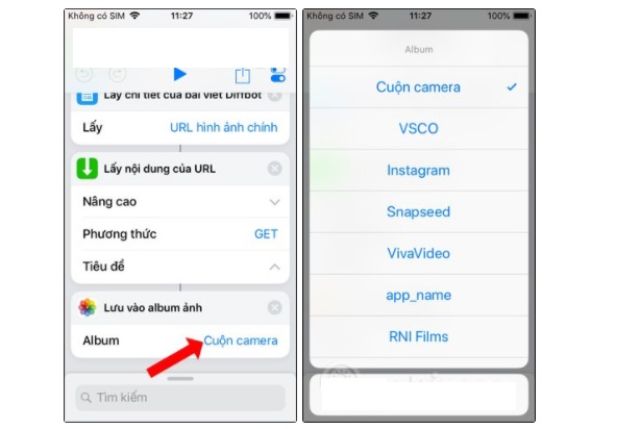
Bước 3: Tiến hành mở tài khoản Instagram cá nhân, ấn vào biểu tượng 3 dấu chấm đặt ở góc phải ảnh. Sau đó, ấn sao chép liên kết.
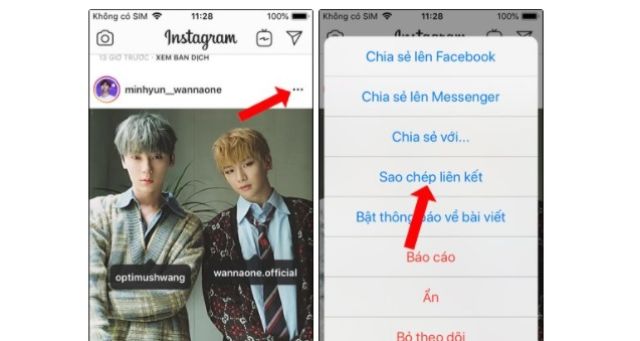
Bước 4: Quay về ứng dụng Siri Shortcut và ấn phím Grabstagram. Ở đây, tiếp tục nhấn vào biểu tượng tam giác ở trên để chạy phím tắt. Lúc này, bạn sẽ lấy URL của chiếc ảnh đã được lưu vào trong bộ nhớ. Sau đó, khi ảnh lưu ở album đã hoàn tất, ấn chữ Xong. Vậy là, bạn đã tải được ảnh về máy tính từ Instagram mà không bị vỡ, đúng kích thước chuẩn.
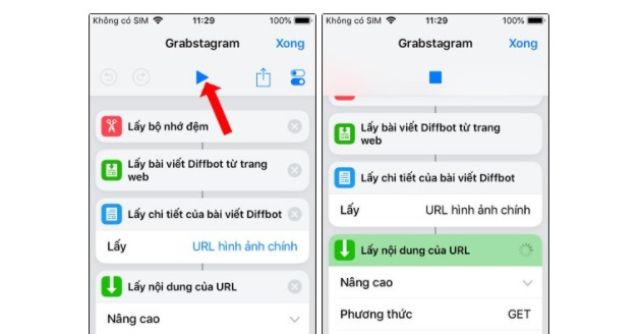
1.2. Cách 2 – Sử dụng FastSave for Instagram (Android)
– Đầu tiên, tải FastSave về điện thoại.
– Mở ứng dụng và lựa chọn tính năng FastSave Serviece, chọn Open Instagram.
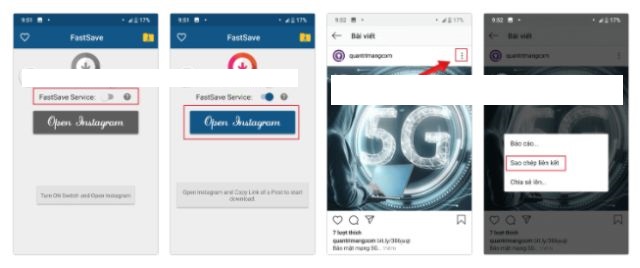
– Bắt đầu tìm ảnh trên nền tảng Instagram mà bạn muốn tải. Sau đó, ấn vào biểu tượng ba dấu chấm ở góc của ảnh rồi chọn sao chép liên kết.
– Ứng dụng Fastsave sẽ tự động tải ảnh xuống cho bạn. Vì thế, bạn có thể xem ảnh đã tải trong mục My Download của máy.
1.3. Tải ảnh từ Instagram nhờ website DownloadGram
Cách làm này có thể áp dụng cả trên nền tảng điện thoại dùng hệ điều hành iOS và android.
Quy trình tiến hành như sau: Tìm ảnh muốn tải trên Instagram => Ấn vào biểu tượng ba dấu chấm góc màn hình, chọn mục sao chép liên kết => Truy cập web DownloadGram, dán liên kết => Ấn Download => Nhấn Download Image.
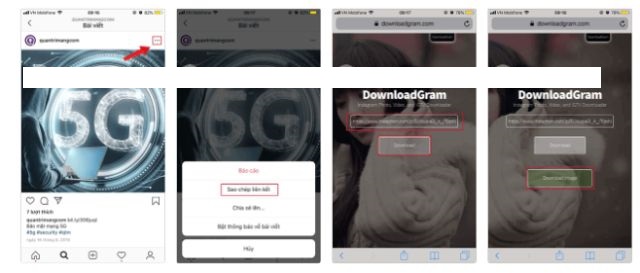
Như vậy, bạn đã tải về ảnh thành công, có thể tìm được ảnh ở trong thư viện.
1.4. Ảnh chụp màn hình
Ngoài ba cách tải ảnh như trên, bạn cũng có thể chụp màn hình instagram để cắt ảnh, có được bức ảnh như mong muốn. Phương pháp này áp dụng cho cả hệ điều hành iOS và Android.
Bước 1: Click thẳng vào địa chỉ nick Instagram mà bạn cần lấy ảnh từ trình duyệt của web.
Bước 2: Tiến hành chọn 1 bức ảnh đẹp, muốn tải rồi chụp màn hình điện thoại.
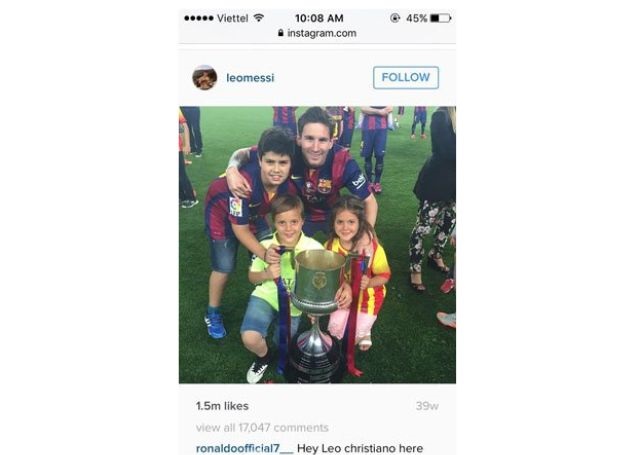
Bước 3: Dùng công cụ để cắt ảnh mặc định ở trong photos nhằm có được ảnh như ý muốn.
2. Tổng hợp những phương pháp tải ảnh trên Instagram về máy tính
Những phương pháp tải ảnh trên Instagram về máy tính như sau:
2.1. Dùng những công cụ tải ảnh Instagram
Bạn có thể tải ảnh từ Instagram về máy dựa vào 2 website sau:
https://www.dinsta.com/
https://downloadgram.com/
Hãy nhấp chuột vào bài đăng trên Instagram. Sau đó, copy URL bài đăng, dán link vào một trong hai website trên là chắc chắn bạn sẽ tải được ảnh về máy tính.
2.2. Tiến hành tải ảnh trên Instagram bằng ứng dụng Inspect/Kiểm tra trên trình duyệt
Bước 1: Tiến hành truy cập vào Instagram, mở hình ảnh mà bạn đang cần phải tải về.
Bước 2: Ở giao diện của trang, hãy nhấn vào mục kiểm tra, sau đó ấn tổ hợp phím Ctrl + Shift + I.
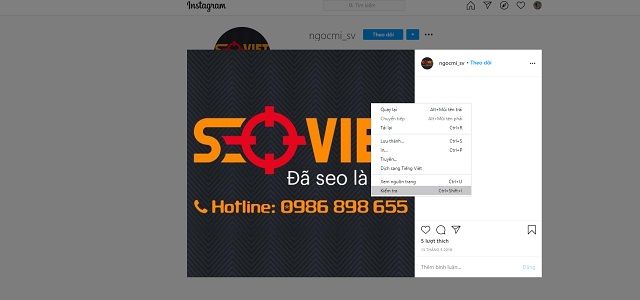
Bước 3: Lập một cửa sổ mới mang tên Developer Tools. Tìm tab mang tên Applications trên cùng, ấn vào nút chọn. Trong trường hợp không tìm thấy bất cứ nút nào, hãy ấn vào hình >>.
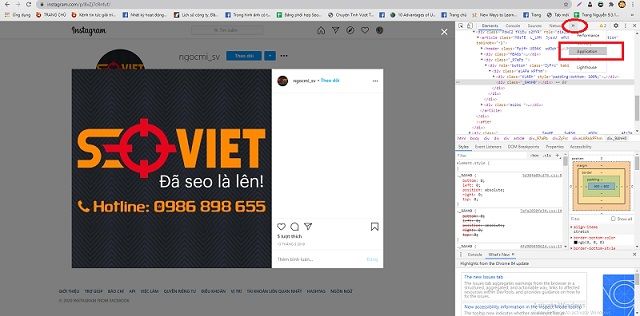
Bước 4: Trong khung cửa trái, có thư mục Frames, trong đó có phần Top. Kích chuột vào Top, kéo xuống, chọn mục Images. Ảnh tải về sẽ xuất hiện ở đây.
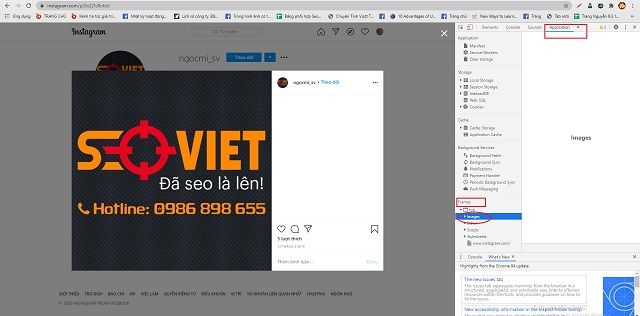
Bước 5: Hãy tìm đúng ảnh cần tải, kiểm tra xem đã đúng như ảnh trong hình hay chưa bằng việc ấn chuột trái vào tên 1 ảnh. Từ đây, hình ảnh sẽ xuất hiện ở ngay bên phải. Ấn vào ảnh rồi chọn Open in new tab.
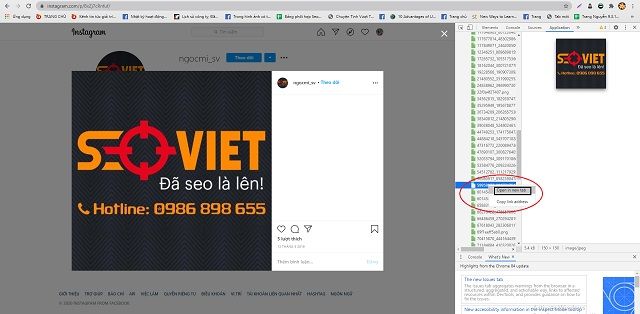
Bước 6: Hình ảnh cần tải sẽ có ở link mới. Hãy copy rồi ấn chuột phải, chọn mục “Lưu hình ảnh thành”.
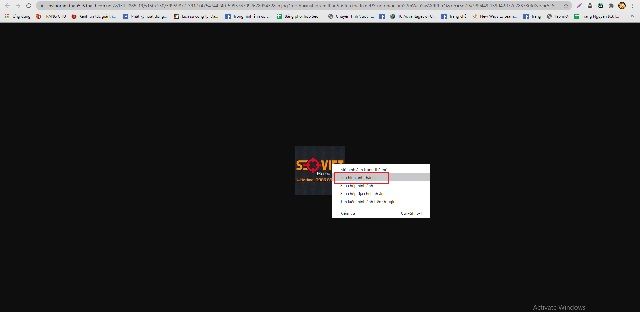
2.3. Chụp ảnh màn hình
Sử dụng những công cụ như Snipping Tool hay phím PrtSc hay những phần mềm chụp ảnh màn hình khác nhằm chụp lại hình ảnh trên trang mạng này cũng như lưu trên máy tính.
Trên đây là những chia sẻ của chúng tôi về: 7 Cách tải ảnh instagram về máy tính và điện thoại cực nét. Hy vọng rằng, bạn sẽ có thêm những kiến thức hay, bổ ích sau khi đọc xong bài viết này.


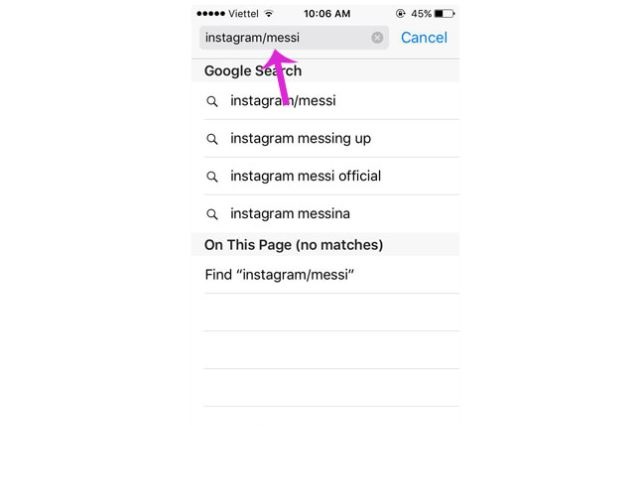








![50+ Đề thi học kì 2 Toán 11 năm 2022 mới nhất [Có đáp án]](https://seolalen.vn/wp-content/uploads/2022/09/de-thi-hoc-ky-2-lop-11-mon-toan-120x86.jpg)



